작업 시 많은 분들이 캐드 명령어 SCALE로 객체의 크기나 문자를 조절하고 있죠! 하지만 실무 중
다른 작업자에게 받은 도면의 치수를 측정하다 보면 간혹 축척이 잘못 되어있는 경우가 있어 당황스러울 때가 있습니다.
잘못된 축척으로 인해 수치를 일일이 변경하다 보면 기존 캐드 사용에 불편함을 느낄 수 있는데요. 건축 설계 전용캐드인 아키디자인에는 명령어를 사용하지 않고 자동으로 객체의 크기를 조절할 수 있는 자동축척 기능이 있어 이러한 불편함을 깔끔하게 줄일 수 있답니다!
기존 캐드 사용 시, 축척 값을 변경하는 방법과 축척 값만 변경하면, 알아서 맞춰지는 아키디자인의 자동축척 기능 사용 방법에 대해 알아볼게요!
"기존 캐드 변경 방법 1. SCALE 명령어 활용하기"
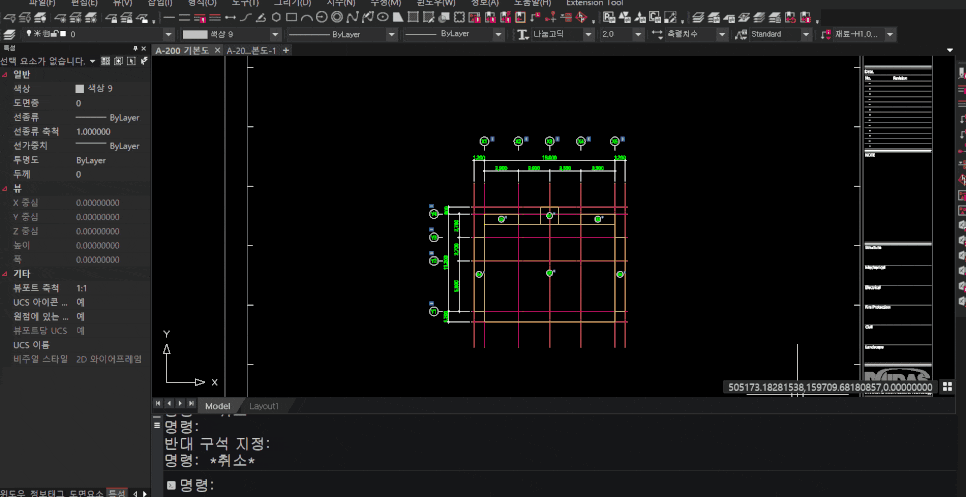
1) 객체 생성 후 명령창을 활용하여 명령어 SCALE 또는 단축키 SC를 입력
2) 객체 배율 변경을 위한 기준 고정점 설정
3) SCALE 명령어를 적용할 객체에 배율 인수 입력
일일이 객체를 선택해 명령어를 활용하여 축척 값을 변경하다 보면 정말 번거로운 작업이겠죠? 이러한 번거로움을 줄일 수 있는 마이다스캐드 아키디자인의 자동 축척 기능을 알아보겠습니다!
"자동축척 사용 방법 1. DWG 파일 가져오기"

우선 축척을 확인 할 DWG 파일을 가져오고 기존의 객체를 모드 선택한 뒤, 상단 우측의 Constant 객체로 변경 아이콘을 클릭합니다.
"자동축척 사용 방법 2. 등록된 시트 객체 위에 끌어다 놓기!"
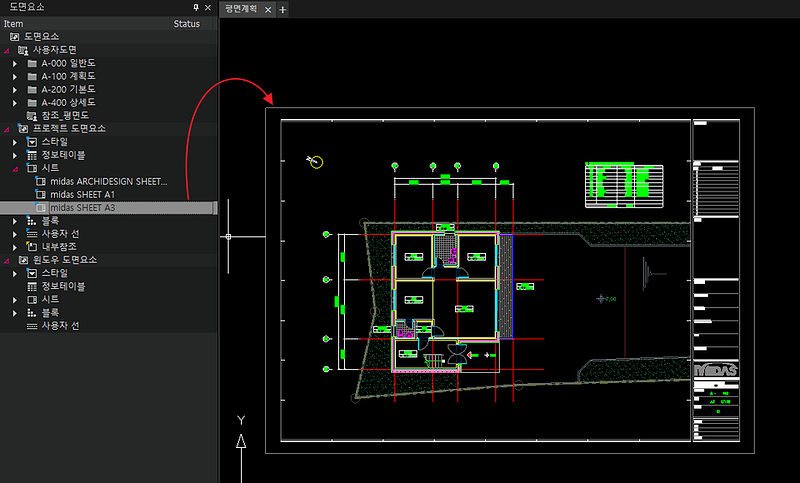
아이콘을 클릭한 후 등록된 시트를 객체 위에 끌어다 놓습니다. 아직 객체들은 CONSTANT 축척 유형 상태이기 때문에 자동축척 기능을 적용을 해주어야 하겠죠? 축척의 영향을 받는 객체를 선택 후 ByRegion 아이콘을 클릭하면 자동축척 적용을 받는 객체로 만들어 진답니다!
"자동축척 사용 방법 3. 영역축척 기능으로 크기 조절하기!"
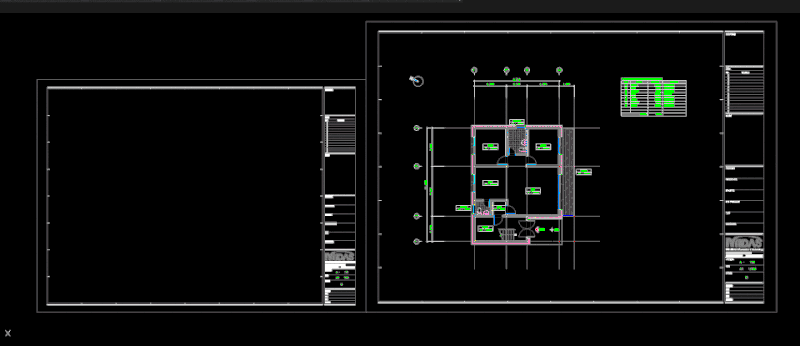
좌측에 서로 다른 축척의 시트를 생성하고, 객체를 이동하면 건축물의 형상객체는 그대로 유지되면서 문자와 치수는 도면 축척에 맞게 크기가 자동으로 변경됩니다. 또한, 하나의 시트에 서로 다른 축척의 도면을 쉽게 작성할 수 있고 도면 출력 시 지정된 축척에 맞게 자동출력되어 작업시간을 단축시켜주는 편리한 기능이랍니다!
이렇게 번거로운 형상치수 변경 작업을 줄여 주는 아키디자인의 자동 축척 기능 사용 방법에 대해 알아보았습니다. 기존 캐드에서는 주석 객체를 SCALE 명령어를 사용하며 일일이 변경 했었습니다. 마이다스캐드 아키디자인은 축척값만 변경하면 형상 치수가 알아서 맞춰지니 손 쉽게 도면 작성을 완료할 수 있어 작업시간은 빨라지고, 여기에 축척에 맞는 상세도까지 자동 생성되니 도면의 정확도를 높여주는 작업이 가능하답니다. 효율성 높은 마이다스캐드만의 기능이 궁금하시다면 체험판부터 경험해보세요!
문의 : 1899-9260






 아키디자인 40% 할인 + 갤럭시 워치4, LG퓨리케어까지!
아키디자인 40% 할인 + 갤럭시 워치4, LG퓨리케어까지!




















 카카오톡
카카오톡
 페이스북
페이스북
 SMS
SMS
 URL복사
URL복사











